Con tantos tipos diferentes de archivos de video disponibles, cuando descargas uno de Internet, siempre existe la posibilidad de que haya un problema al reproducirlo correctamente. A veces es posible que tengas mala suerte y obtengas un archivo dañado durante la descarga o que no se haya cargado correctamente, en cuyo caso tendrías que volver a descargarlo o intentar reparar el archivo de video. Otras veces, puede descargar el archivo y tener problemas para reproducir el video o la parte de audio, lo que puede ser frustrante.
Si tiene problemas generales al reproducir archivos de video, uno de sus códecs utilizados para reproducir el audio o el video puede estar dañado, pero de lo contrario podría ser que no tiene el códec correcto instalado para reproducir el archivo correctamente. Un códec es simplemente un pequeño programa que se utiliza para codificar o decodificar datos, y los necesita para reproducir sus archivos multimedia. Muchos reproductores multimedia como VLC, KMPlayer o Media Player Classic tienen sus propios códecs integrados, pero otros no, y aquí es donde debe obtener los códecs correctos para reproducir el archivo.
Por supuesto, hay muchos paquetes de códecs precompilados que contienen muchos de los códecs más populares, pero si no desea descargar un paquete completo para reproducir 1 archivo, entonces solo desea el códec individual. Afortunadamente, hay algunas herramientas que proporcionan información sobre un archivo de video o audio, y aquí hay 5 gratuitas que pueden ayudarlo a descubrir qué códecs son necesarios para reproducir un archivo de video o audio. 1. MediaInfo

MediaInfo es una de las mejores herramientas para brindarle tantos detalles sobre un archivo de video como pueda manejar. Si no desea demasiado, hay una pantalla básica con botones útiles que detectarán los códecs necesarios para reproducir el archivo, y al hacer clic en un botón lo llevará al sitio web de códecs relacionado para descargar. Un software de reproducción de archivos de video o audio a veces también se ofrecerá como una opción. Si desea obtener más información, hay otros modos de vista como hoja, árbol o texto para un análisis más profundo.
La cantidad de transmisiones de video y audio que se pueden identificar es bastante completa y también puede elegir pasar el cursor sobre un archivo en el Explorador y obtener información en una información sobre herramientas, o hacer clic con el botón derecho y abrir el archivo o carpeta en MediaInfo. Incluso si no desea que ayude a identificar los códecs necesarios para reproducir un archivo, MediaInfo sigue siendo una herramienta valiosa para tener a mano si mira muchos archivos de video.
MediaInfo está disponible tanto en el instalador de instalación (tenga cuidado de optar por salir del adware) como en las versiones portátiles. También hay una herramienta útil de terceros llamada MediaTab que toma la información de MediaInfo y la muestra en una pestaña de propiedades de archivo. MediaInfo es compatible con todas las versiones de Windows desde 95 a 8.
Descargar MediaInfo
2. VideoInspector
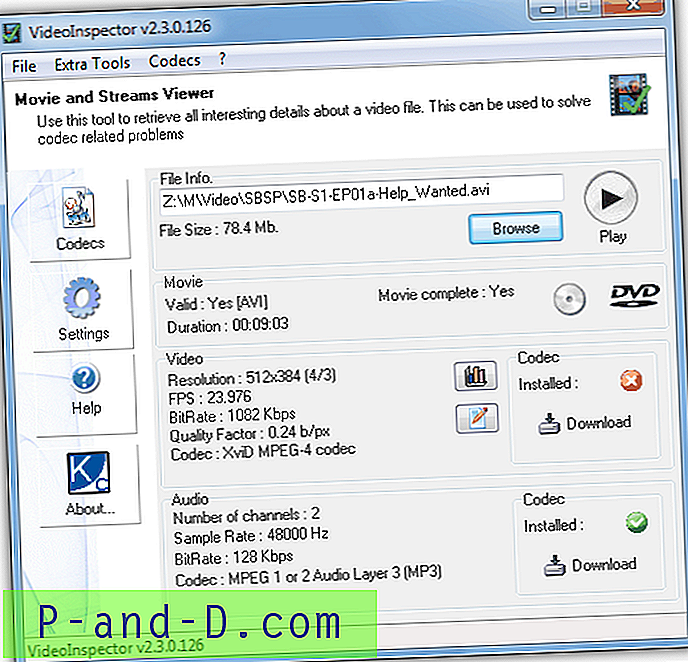
VideoInspector es una herramienta útil para ayudarlo a encontrar los códecs necesarios para archivos AVI, Matroska (MKV), MPEG I / II y QuickTime, aunque no puede manejar archivos de video MP4, WMV o FLV. Cuando carga un archivo de video, VideoInspector mostrará la información de audio y video, así como si el archivo es un video válido y completo, no truncado. Si no se detecta un códec para reproducir la transmisión, aparecerá una cruz roja junto a él, y puede hacer clic en el botón Descargar para acceder a una página web donde está disponible el enlace al sitio web oficial para el códec.
Hay algunas opciones adicionales, como un cambiador FourCC, un visor de códec instalado y un visor de velocidad de bits. También hay otras funciones disponibles, como extraer audio, grabar el archivo en CD o convertirlo a formato DVD, pero requieren el uso de programas externos específicos de terceros como AVIToolbox o las herramientas shareware VSO CopyToDVD o ConvertXtoDVD. Hay disponibles versiones portátiles o de instalación, solo asegúrese de que el instalador de instalación obtenga la versión "Lite" que no contiene adware.
Descargar VideoInspector
3. Instalador de códec

Codec Installer puede detectar archivos de video como avi, mpeg, wmv y mp4, pero no tiene ningún soporte real para el formato Matroska (MKV), lo que obviamente es una desventaja ya que muchos archivos de video lo usan. Si le falta un códec y no puede reproducir uno de los archivos compatibles, el instalador de códec lo dirá y luego podrá presionar un botón que lo dirigirá a la ventana Instalar códecs donde hay 13 códecs diferentes para elegir y los recomendados uno se resaltará para descargar.
Hay un útil visor de códecs donde el mérito (prioridad) de un códec se puede cambiar si prefiere uno diferente sobre otro cuando ambos reproducen el mismo tipo de archivo. Solo está disponible una versión del instalador de configuración que ofrece una barra de herramientas durante la instalación de la que necesita optar, se requiere .NET 2 o superior. También asegúrese de descargar la versión completa del paquete fuera de línea o el instalador de códecs necesitará una conexión a Internet durante la instalación.
Descargar Codec Installer
4. GSpot
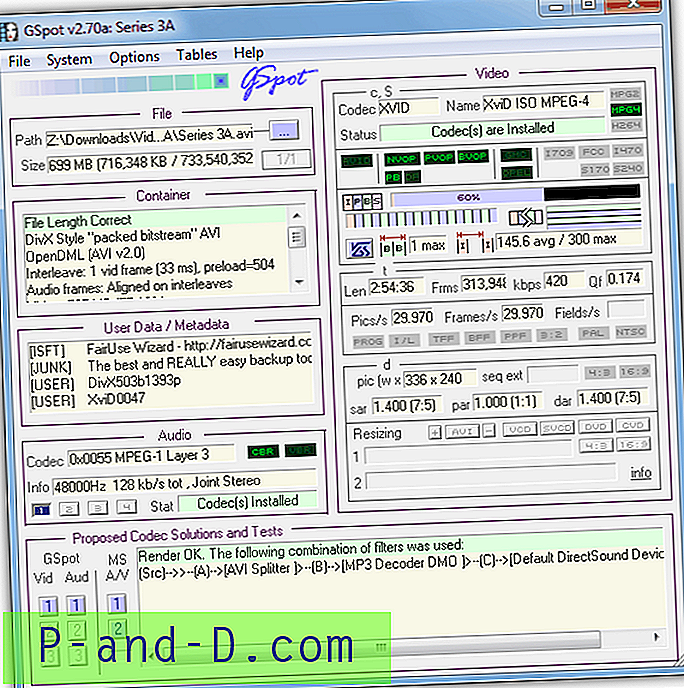
Desafortunadamente, GSpot está comenzando a mostrar un poco su edad porque tiene problemas con los códecs más nuevos, como MKV y HD MP4, pero sigue siendo muy útil debido a su naturaleza portátil y gran cantidad de información en la ventana única. Mire los cuadros de estado de Audio y Video para su archivo de video cargado y GSpot le dirá si los códecs necesarios están instalados o no. Solo se le informará el nombre del códec que se requiere para reproducir el archivo correctamente, por lo que deberá buscarlo usted mismo manualmente.
Hay una gran cantidad de detalles en la ventana que pueden confundir un poco al principiante, pero los usuarios más experimentados pueden encontrarlo muy útil. Lamentablemente, ya que GSpot parece estar abandonado y no se ha actualizado desde 2007, los códecs y formatos de archivo más nuevos eventualmente lo volverán inútil, pero por ahora todavía puede ser una herramienta portátil útil para encontrar varios fragmentos de información sobre algunos de sus archivos de video. Funciona en Windows 95 y superior.
Descargar GSpot
5. AVIcodec

AVIcodec es capaz de identificar AVI, WMV, Real Media (.rm, .rmvb), Mpeg- (S) VCD-DVD (.mpg, .vob) y archivos de video FLV, pero está en el mismo barco que GSpot al no tener actualizado desde 2007 y no puede identificar correctamente los códecs más nuevos. AVIcodec tiene una función útil de cargar carpetas enteras para que pueda obtener la información de cientos de archivos compatibles a la vez. Al hacer clic en un archivo, se mostrará el estado actual del códec en la parte inferior, y los pequeños botones "web" lo llevarán al sitio web oficial para descargar el códec requerido.
Los códecs se pueden habilitar o deshabilitar a través de la pestaña "Códecs y filtros", las entradas del menú contextual y las columnas de visualización personalizadas son accesibles a través de la ventana Opciones. AVIcodec se puede hacer portátil extrayendo con un archivador como 7-Zip. Funciona en Windows 2000 y superior.
Descargar AVIcodec
Vale la pena mencionar una herramienta llamada AfreecodecVT porque, aunque no se ha actualizado desde 2005 y la mayoría de los enlaces para descargar códecs están rotos, aún puede identificar archivos AVI, pero solo archivos AVI. La opción de buscar el nombre del códec en Google obviamente todavía funciona, al igual que el reproductor de video, pero no reconocer nada más que AVI es demasiado restrictivo en estos días. ¡Mira si tienes curiosidad!
De todas las herramientas de reconocimiento de códec anteriores, la primera que debe mirar es MediaInfo. No solo por el soporte de tantos tipos de archivos y códecs, sino que MediaInfo aún se está desarrollando activamente, no requiere instalación si opta por la versión portátil, y también lo lleva al sitio web correcto para descargar el códec requerido.





